常用磁盘分区工具的快捷键大全
PQ分区工具分区--图文教程

现在市面上的光盘中大都都有一键分区的工具。
但是一键分区工具虽然方便了新手朋友,但是有时候特殊情况就需要自己动手分区了,这个时候分区工具就会帮到大家的忙了,但是我相信很多朋友都还不会使用分区工具自己分区吧,没有关系今天呆呆教大家怎么样使用PQ分区工具来分区。
新手教程~~高手飞过不要JJWW的哦。
下面开始吧。
首先找一个系统光盘或者U盘启动盘找一台电脑设置BIOS进入光盘启动界面。
我这里就以萝卜PE系统V1.0工具盘来做演示吧。
进入光盘启动界面如下图按数字7进入PQ工具界面。
每个盘工具快捷键是不一样的所以大家根据自己的情况来选择。
进入PQ工具界面如下图可以看见还没有分区的硬盘。
我这里是虚礼机所以硬盘分得小了点不过一样的用哈。
只是方法大家弄会就OK了。
点击“作业”工具栏中的“建立”选项弹出“建立分割磁盘”的操作窗口。
第一个分区是主分区所以在编辑分区磁盘选择主要分割磁盘分割类型一般选择NTFS,大小大家自己决定我就分一个2G的主要分区。
一般电脑主要分区都分20G吧。
(1G=1024M)也就是所谓的C盘大小。
我分2G就是2048M..如下图:然后点确定。
看看吧。
是不是多出了一个磁盘了。
注意了,用于刚才分的是主要磁盘也就是C盘系统盘。
所以一定要设置成作用盘不然装了系统没有反应。
怎么设置作用盘呢。
选中注要磁盘点击作业-最后一个选项中的设定为作用即可。
如下图:点击确定.这样我们的主要盘就分割好了。
现在来分割其他的磁盘吧。
分一个D盘。
选择图中未分配的部分点击作业中的建立。
弹出前面同样的窗口这个时候选择逻辑分割模式。
类型自己选择。
大小自己分配如果大家要分配很多盘最好先把盘的大小算出来这里直接用就可以了。
呆呆就不分多个盘了,虚礼机器里面小了点哈。
设置好后点确定。
如下图:这样就分好了一个主要盘即C盘和一个逻辑盘D盘。
然后点击图中的“执行”。
弹出一个确认窗口,点击是。
开始执行分区命令了。
等待一会就会弹出分区成功的窗口如图点击确定电脑就会自动重启。
win8系统笔记本整数磁盘分区、磁盘清理、关闭系统保护、合并分区、重新分区详细图文教程(精华)
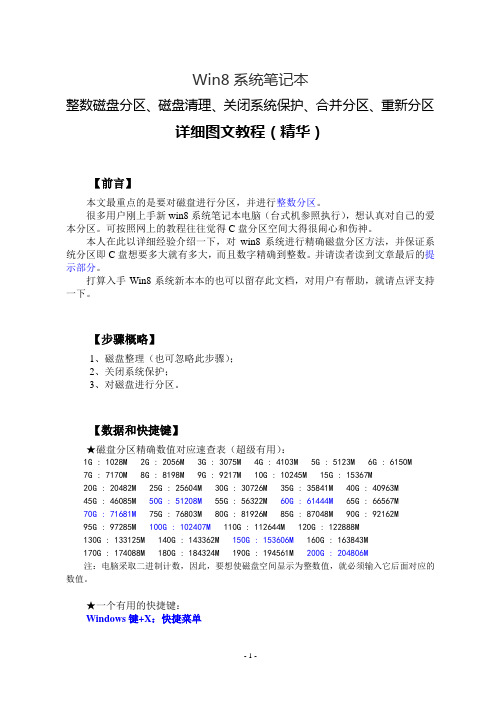
Win8系统笔记本整数磁盘分区、磁盘清理、关闭系统保护、合并分区、重新分区详细图文教程(精华)【前言】本文最重点的是要对磁盘进行分区,并进行整数分区。
很多用户刚上手新win8系统笔记本电脑(台式机参照执行),想认真对自己的爱本分区。
可按照网上的教程往往觉得C盘分区空间大得很闹心和伤神。
本人在此以详细经验介绍一下,对win8系统进行精确磁盘分区方法,并保证系统分区即C盘想要多大就有多大,而且数字精确到整数。
并请读者读到文章最后的提示部分。
打算入手Win8系统新本本的也可以留存此文档,对用户有帮助,就请点评支持一下。
【步骤概略】1、磁盘整理(也可忽略此步骤);2、关闭系统保护;3、对磁盘进行分区。
【数据和快捷键】★磁盘分区精确数值对应速查表(超级有用):1G : 1028M 2G : 2056M 3G : 3075M 4G : 4103M 5G : 5123M 6G : 6150M 7G : 7170M 8G : 8198M 9G : 9217M 10G : 10245M 15G : 15367M20G : 20482M 25G : 25604M 30G : 30726M 35G : 35841M 40G : 40963M45G : 46085M 50G : 51208M 55G : 56322M 60G : 61444M 65G : 66567M70G : 71681M 75G : 76803M 80G : 81926M 85G : 87048M 90G : 92162M95G : 97285M 100G : 102407M 110G : 112644M 120G : 122888M130G : 133125M 140G : 143362M 150G : 153606M 160G : 163843M170G : 174088M 180G : 184324M 190G : 194561M 200G : 204806M注:电脑采取二进制计数,因此,要想使磁盘空间显示为整数值,就必须输入它后面对应的数值。
电脑系统数据库工具常用快捷键大全

电脑系统数据库工具常用快捷键大全快捷键是在使用电脑系统数据库工具时提高效率的关键。
通过掌握和灵活运用常用的快捷键,可以快速完成数据库管理和查询等操作,节省时间和精力。
本文总结了电脑系统数据库工具中常用的快捷键,并进行了分类整理,以供读者参考。
一、通用快捷键1. Ctrl + C:复制选中的内容到剪贴板。
2. Ctrl + X:剪切选中的内容,并将其移动到剪贴板。
3. Ctrl + V:将剪贴板中的内容粘贴到当前位置。
4. Ctrl + Z:撤销上一次操作。
5. Ctrl + Y:恢复上一次撤销的操作。
6. Ctrl + S:保存当前文件。
7. Ctrl + A:选择所有内容。
8. Ctrl + F:在当前页面或文档中查找指定的内容。
9. Ctrl + P:打印当前页面或文档。
10. Ctrl + N:新建一个文件或窗口。
11. Ctrl + W:关闭当前文件或窗口。
二、数据库管理工具快捷键1. F1:打开帮助文档。
2. F5:执行当前查询或刷新当前页面。
3. F8:打开执行计划查看工具。
4. F12:显示当前对象的定义或脚本。
5. Ctrl + G:跳转到指定行。
6. Ctrl + N:新建查询窗口。
7. Ctrl + O:打开文件或脚本。
8. Ctrl + F5:执行当前查询,但不显示结果。
三、数据查询工具快捷键1. Ctrl + E:执行当前查询。
2. Ctrl + L:执行查询时,启用和禁用结果窗格。
3. Ctrl + R:切换显示或隐藏结果窗格。
四、SQL编辑器快捷键1. Ctrl + D:删除当前行或选中的内容。
2. Ctrl + Shift + D:复制当前行或选中的内容,并在下方插入一行。
3. Ctrl + Alt + U:将选中的内容转为大写。
4. Ctrl + Alt + L:将选中的内容转为小写。
5. Ctrl + Shift + R:格式化选中的代码。
6. Ctrl + K:注释选中的代码。
diskgenius怎么分区?

第一步、首先准备好一个已经制作好了U盘启动的U盘, 如果还没有制作,那么需要准备一个1GB以上的U盘,然 后通过大白菜、U大师、老毛挑、电脑店等
任意的工具,将U盘一键制作成USB启动U盘即可。第二 步、制作好了USB启动U盘后,我们将U盘插入电脑,然 后重启电脑,之后进入Bios设置,将
U盘设置为第一启动项目,完成后,保存并推出,之后电 脑会自动重启启动。第三步、电脑重新启动后,就会进 入如下界面,这里我们选择进入PE工具即可。
区,每个分区容量都是平均分的,如果需要调整各分区 容量大小,可以在右侧的“高级设置”下,自行调节, 完后后,点击底部的“确定”。注意:如上图所示
,在高级设置下方有对齐分区到此扇区数的整数倍设置, 这项主要针对固态硬盘对其的,普通机械硬盘请不要勾 选此项,由于本文演示的硬盘是SSD,因此这
里勾选上了此项。第六步、接下来我们等待DiskGenius给 硬盘分区完成即可,此过程需要格式化所有硬盘,因此 如果此前硬盘上有重要数据,请切记
第四步、进入PE桌面之后,我们在桌面就可以找到 “DiskGenius分区”工具快捷键了,点击运行即可,之后 在打开的DiskGenius软件界
面上部,点击“快速分区”。第五步、接下来在左侧可 以选择分区数目,这个主要根据自己硬盘容量来分区, 如果硬盘容量超过500G,我们可以四个以上分
区,由于笔者这里演示的是固态硬盘,容量仅有60G,一 般作为系统盘的话,可以不分区,不过这里为了给大家 演示一下,分了三个区。另外由于选择几个分
之前已经备份到U盘或者其他科移动磁盘中。DiskGenius 硬盘分区教程到此就结束了,使用DiskGenius分区工具给 硬盘分区相当简单,并
且还支持固态硬盘分区,支持4对其。硬盘分区完成后, 大家就可以重新给电脑安装系统,然后就可以正常使用 了。
c盘电脑清理技巧 电脑快捷键

电脑高手常用的5个按钮!(太有用了!留下了!)+居然从C盘清理出来3个G的垃圾文件windows+d :这是高手最常用的第一快捷组合键。
这个快捷键组合可以将桌面上的所有窗口瞬间最小化,无论是聊天的窗口还是游戏的窗口……只要再次按下这个组合键,刚才的所有窗口都回来了,而且激活的也正是你最小化之前在使用的窗口!windows+f :不用再去移动鼠标点“开始→搜索→文件和文件夹”了,在任何状态下,只要一按windows+f就会弹出搜索窗口。
windows+r :在我们的文章中,你经常会看到这样的操作提示:“点击‘开始→运行’,打开‘运行’对话框……”。
其实,还有一个更简单的办法,就是按windows + rwindows+e :当你需要打开资源管理器找文件的时候,这个快捷键会让你感觉非常“爽”!再也不用腾出一只手去摸鼠标了!alt + tab :如果打开的窗口太多,这个组合键就非常有用了,它可以在一个窗口中显示当前打开的所有窗口的名称和图标●,选中自己希望要打开的窗口,松开这个组合键就可以了。
而alt+tab+shift键则可以反向显示当前打开的窗口。
小提示:windows指的是键盘上刻有windows徽标的键●。
windows主要出现在104键和107键的键盘中。
104键盘又称win95键盘,这种键盘在原来101键盘的左右两边、ctrl和alt键之间增加了两个windwos键和一个属性关联键。
107键盘又称为win98键盘,比104键多了睡眠、唤醒、开机等电源管理键,这3个键大部分位于键盘的右上方。
再补充点.....F1 显示当前程序或者windows的帮助内容。
F2 当你选中一个文件的话,这意味着“重命名”F3 当你在桌面上的时候是打开“查找:所有文件” 对话框F10或ALT 激活当前程序的菜单栏windows键或CTRL+ESC 打开开始菜单CTRL+ALT+DELETE 在win9x中打开关闭程序对话框DELETE 删除被选择的选择项目,如果是文件,将被放入回收站SHIFT+DELETE 删除被选择的选择项目,如果是文件,将被直接删除而不是放入回收站CTRL+N 新建一个新的文件CTRL+O 打开“打开文件”对话框CTRL+P 打开“打印”对话框CTRL+S 保存当前操作的文件CTRL+X 剪切被选择的项目到剪贴板CTRL+INSERT 或 CTRL+C 复制被选择的项目到剪贴板SHIFT+INSERT 或 CTRL+V 粘贴剪贴板中的内容到当前位置ALT+BACKSPACE 或 CTRL+Z 撤销上一步的操作ALT+SHIFT+BACKSPACE 重做上一步被撤销的操作Windows键+D:最小化或恢复windows窗口Windows键+U:打开“辅助工具管理器”Windows键+CTRL+M 重新将恢复上一项操作前窗口的大小和位置Windows键+E 打开资源管理器Windows键+F 打开“查找:所有文件”对话框Windows键+R 打开“运行”对话框Windows键+BREAK 打开“系统属性”对话框Windows键+CTRL+F 打开“查找:计算机”对话框SHIFT+F10或鼠标右击打开当前活动项目的快捷菜单SHIFT 在放入CD的时候按下不放,可以跳过自动播放CD。
使用u启动diskgenius工具进行磁盘低级格式化

使用u启动diskgenius工具进行磁盘低级格式化
diskgenius分区工具硬盘低级格式化操作是对硬盘整块进行低格操作,它和硬盘分区低格是不同的,下面我们就和大家介绍它们的区别和diskgenius分区工具硬盘低级格式化操作。
1、把u启动v6.2装机版u盘启动盘插在电脑usb接口上,然后重启电脑,在出现开机画面时用一键u盘启动快捷键的方法进入到u启动主菜单界面,选择【06】运行最新版DiskGenius分区工具,按回车键确认选择,如下图所示:
2、随后在屏幕光标处输入lformat,再按回车键执行,如下图所示:
3、接着按y键继续,如下图所示:
4、然后使用上下方向键选择Low Level Current Device,按回车键确认选择,如下图所示:
5、随即会有一个询问是否进行低格操作的英文提示,按Y键确认执行,如下图所示:
6、此时会显示英文提示执行此操作会删除硬盘中所有文件数据,按Y键确认执行,如下图所示:
7、最后耐心等待diskgenius分区工具完成硬盘低级格式化操作即可,如下图所示:
8、硬盘低级格式化操作完成后,重启电脑即可,如下图所示:
diskgenius分区工具硬盘低级格式化操作就介绍到这里,在实际操作过程中大家一定要备份好硬盘中的文件数据,以防止硬盘低级格式化操作后删除硬盘中重要的文件数据而造成不必要的麻烦。
Mac系统磁盘工具指南修复和优化硬盘驱动器

Mac系统磁盘工具指南修复和优化硬盘驱动器Mac系统磁盘工具指南:修复和优化硬盘驱动器在Mac系统中,磁盘工具是一个非常有用的工具,可以帮助我们修复和优化硬盘驱动器。
不管是因为频繁的使用、软件问题还是硬件损坏,我们都有可能遇到磁盘故障。
本指南将向您介绍如何使用Mac系统磁盘工具来修复和优化硬盘驱动器,以保证系统的稳定性和性能。
1. 启动磁盘工具在Mac系统上,我们可以通过以下两种方式启动磁盘工具:方式一:使用Finder导航至Applications -> Utilities -> Disk Utility。
双击打开磁盘工具应用程序。
方式二:使用快捷键Command + Space调出Spotlight搜索框,然后输入“磁盘工具”。
点击搜索结果中的“磁盘工具”以打开应用程序。
2. 检查硬盘驱动器一旦打开磁盘工具,您将看到一个界面,显示了您的Mac上的所有硬盘驱动器和卷。
您可以从左侧边栏中选择要检查的硬盘驱动器。
选中硬盘驱动器后,点击顶部工具栏中的“First Aid”(修复)按钮。
系统将会对选中的硬盘驱动器进行扫描并诊断任何问题。
3. 修复硬盘驱动器磁盘工具可以自动检测并尝试修复某些问题(如文件系统错误、权限问题等)。
如果扫描结果显示了硬盘驱动器存在问题,您可以点击底部的“Repair Disk”(修复)按钮来修复这些问题。
请注意,在执行修复操作之前,请务必备份您的重要数据,以免数据丢失。
4. 优化硬盘驱动器除了修复功能,磁盘工具还提供了一些优化硬盘驱动器的选项。
这些选项可以帮助您提升驱动器的性能并释放空间。
以下是几种常用的优化选项:(1) 删除不必要的文件:点击顶部工具栏中的“Manage”(管理),然后选择“Remove Files”(删除文件)。
您可以根据磁盘使用情况来删除不必要的文件,如下载的安装包、临时文件等。
(2) 合并磁盘:如果您的驱动器分区过多或碎片化严重,可以点击工具栏中的“Partition”(分区),然后选择“Merge Partitions”(合并分区)。
分区命令FDISK图文详解

执行分区命令FDISK进入分区界面中文释意:FDISK Options(分区选项)上面内容为程序版本信息等。
以下逐行解释。
【1】当前磁盘(即将进行分区操作的磁盘,若有多个硬盘会出现选择项)【2】选择下面的一个选项1.创建DOS分区或逻辑盘2.设置活动分区(也就是启动分区盘)3.删除分区或逻辑盘4.显示分区信息【3】输入选择项(是指上面1-4,输入错误不响应并给予出错提示。
)【4】按Esc键退出FDISK此处选择1,创建DOS分区或逻辑盘,按回车后出现下图所示内容。
释意:1.创建主DOS分区(通俗的说就是C盘)2.创建扩展分区3.在扩展分区中创建逻辑盘说明:DOS最大支持四个主分区(一个光驱也算一个主分区),主分区可启动系统。
扩展分区只能有一个,扩展分区中可创建许多逻辑盘。
主分区和逻辑盘加在一起不得超过254个)输入1,创建主DOS分区。
出现下图。
系统询问:是否将所有磁盘空间创建成主DOS分区?如果选择是(输入Y回车),则分区完成,接下来系统将提示按ESC重启系统。
选择否(输入N回车),继续分区。
选择N,继续分区命令。
系统提示:【1】当前磁盘共有多少字节(括号中是换得单位)【2】最大可用于分区有磁盘字节数(括号中表示100%可用。
若有坏区或隐藏分区将少于100%)。
【3】输入分区大小,可用字节数(单位MB)或百分比表示,如1024或40%。
【4】未检测到分区(因为还没分区)【5】按ESC返回FDISK选择面。
输入分区大小字节数(或百分比),回车后显示主分区创建完成。
亮白提示:主DOS分区已创建。
对应两行释意:Partition 分区名C:1Sratus 分区状态无Type 类型PRI DOS 主DOS分区Volume Label 卷标名无Mbytes 大小(单位MB)1028(和输入相差4MB,系统占用)System 文件系统UNKNOW 不明。
(文件系统指FAT、FAT32、NTFS等。
DOS中硬盘使用FAT16,软盘使用FAT12,有关更多文件系统信息可百度)Usage 使用空间50%接下来继续创建扩展分区和逻辑盘。
- 1、下载文档前请自行甄别文档内容的完整性,平台不提供额外的编辑、内容补充、找答案等附加服务。
- 2、"仅部分预览"的文档,不可在线预览部分如存在完整性等问题,可反馈申请退款(可完整预览的文档不适用该条件!)。
- 3、如文档侵犯您的权益,请联系客服反馈,我们会尽快为您处理(人工客服工作时间:9:00-18:30)。
常用磁盘分区工具的快捷键大全随着计算机的普及和使用,磁盘分区工具成为了维护和管理计算机硬盘的重要工具。
为了提高操作效率和便捷性,磁盘分区工具都提供了一系列的快捷键,方便用户进行操作。
本文将为您介绍一些常用磁盘分区工具的快捷键大全,帮助您更加高效地使用这些工具。
一、Windows自带磁盘管理工具
Windows操作系统自带了磁盘管理工具,可以对硬盘进行分区、格式化、删除等操作。
以下是一些常用的快捷键:
1. Win + X:打开Windows快速访问菜单,可以快速打开磁盘管理工具。
2. Win + R,输入diskmgmt.msc,回车:直接打开磁盘管理工具。
3. Ctrl + Shift + Enter:以管理员身份运行磁盘管理工具。
4. Tab:在磁盘分区信息和磁盘列表之间切换。
5. 方向键:在分区列表中进行上下和左右切换。
6. Enter:选中分区后,按Enter键可以修改分区的名称。
7. Ctrl + B:新建简单卷,即创建新的硬盘分区。
8. Ctrl + N:新建分区扩展,可以创建逻辑分区。
9. Ctrl + R:删除分区。
二、第三方磁盘工具常用快捷键
除了Windows自带的磁盘管理工具,还有很多第三方磁盘工具可供选择。
以下是一些常用磁盘工具及其快捷键:
1. EaseUS Partition Master
- Ctrl + A:全选分区。
- Ctrl + D:取消全选分区。
- Ctrl + ←:分区左移。
- Ctrl + →:分区右移。
- Ctrl + ↑:分区上移。
- Ctrl + ↓:分区下移。
- Ctrl + C:复制分区。
- Ctrl + V:粘贴分区。
2. MiniTool Partition Wizard
- Ctrl + A:全选分区。
- Ctrl + D:取消全选分区。
- Ctrl + ←:分区左移。
- Ctrl + →:分区右移。
- Ctrl + ↑:分区上移。
- Ctrl + ↓:分区下移。
- Ctrl + C:复制分区。
- Ctrl + V:粘贴分区。
3. AOMEI Partition Assistant
- Ctrl + A:全选分区。
- Ctrl + D:取消全选分区。
- Ctrl + ←:分区左移。
- Ctrl + →:分区右移。
- Ctrl + ↑:分区上移。
- Ctrl + ↓:分区下移。
- Ctrl + C:复制分区。
- Ctrl + V:粘贴分区。
无论您选择使用哪个磁盘分区工具,上述快捷键基本适用于大多数
常用的第三方软件。
当然,在实际操作中,您也可以根据自己的需要
进行自定义快捷键。
这些快捷键可以极大地提高您对硬盘进行管理和
维护的效率,帮助您更好地利用计算机资源。
总结
以上是一些常用磁盘分区工具的快捷键大全。
通过使用这些快捷键,您可以更加便捷地进行磁盘分区、格式化、删除等操作,提高了操作
效率和工作效果。
当然,不同的磁盘分区工具可能具有不同的快捷键
设置,所以在实际使用中,您还需要仔细阅读工具提供的帮助文档或者参考其官方网站来查看具体的快捷键设置。
祝您在使用磁盘分区工具时能够事半功倍!。
